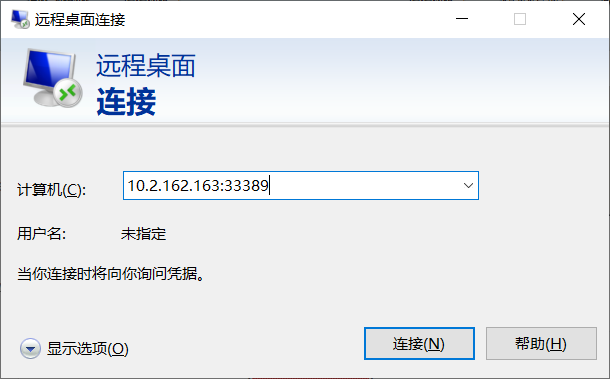因为所处的网络环境把 3389 给堵了,所以要想使用远程桌面,只好修改下端口。同时修改默认的端口也可以筛掉很多初级扫描,可以一定程度提升服务器的安全性,下面就是修改过程。
修改端口
- 打开注册表编辑器(regedit),依次找到 HKEY_LOCAL_MACHINE\SYSTEM\CurrentControlSet\Control\Terminal Server\WinStations\RDP-Tcp,在右边双击 PortNumber ,或者右键选择修改。
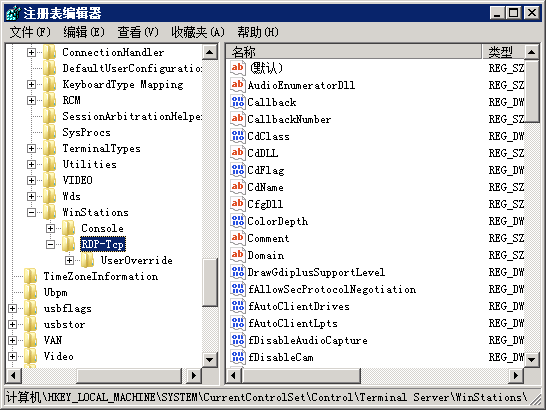
- 修改成想要的端口,然后确定,注意基数一项选择十进制,当然如果习惯使用十六进制也没问题,注意进制的换算即可。

配置防火墙规则
当然这一步也可以通过修改注册表来修改防火墙中对应规则的默认端口,我就比较偏向于新建规则。
- 打开防火墙控制面板页(firewall.cpl),点击高级设置。
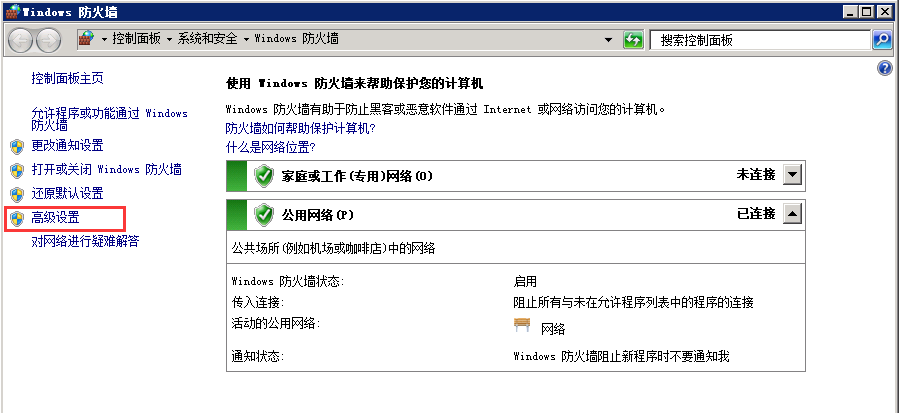
- 在入站规则处右键点击添加规则。
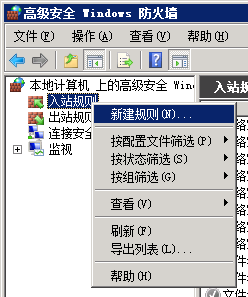
- 规则类型选择端口,然后下一步。
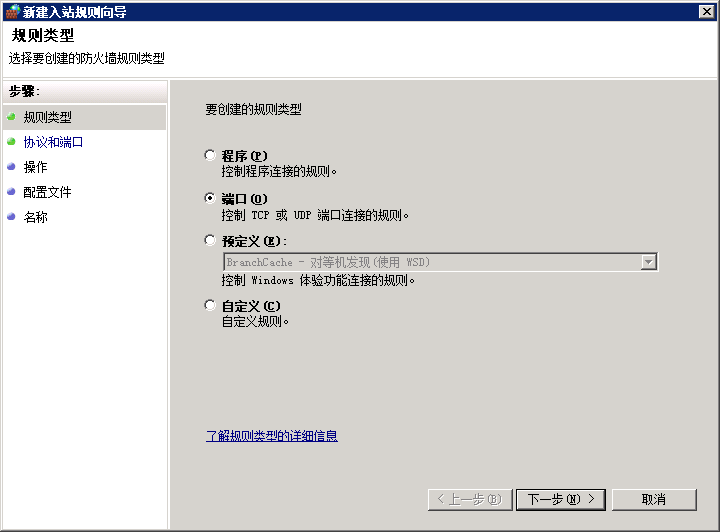
- 选择 TCP ,再选择特定本地端口,输入刚刚修改的端口号,然后下一步。
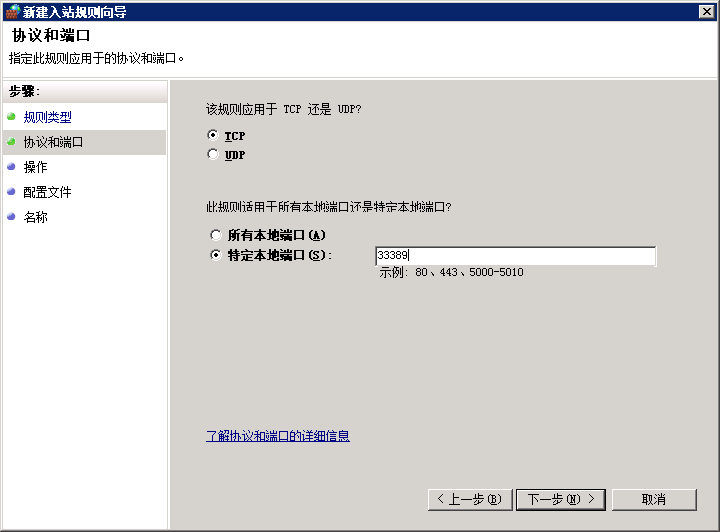
- 选择允许连接,下一步。
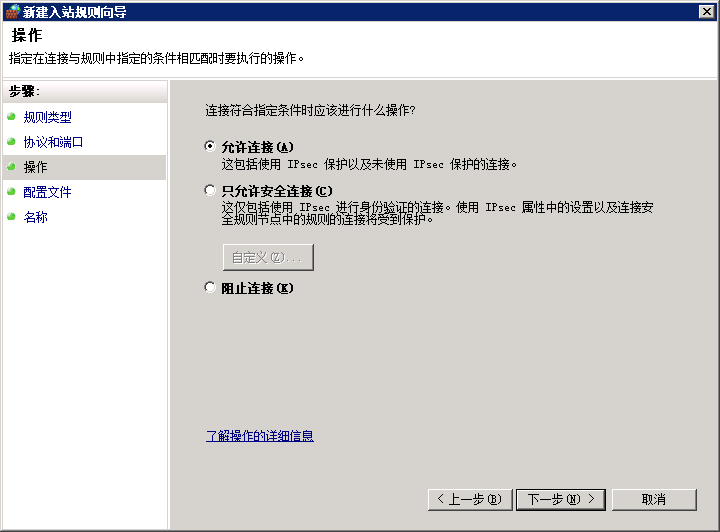
- 选择应用的范围,这里我全选了,然后下一步。
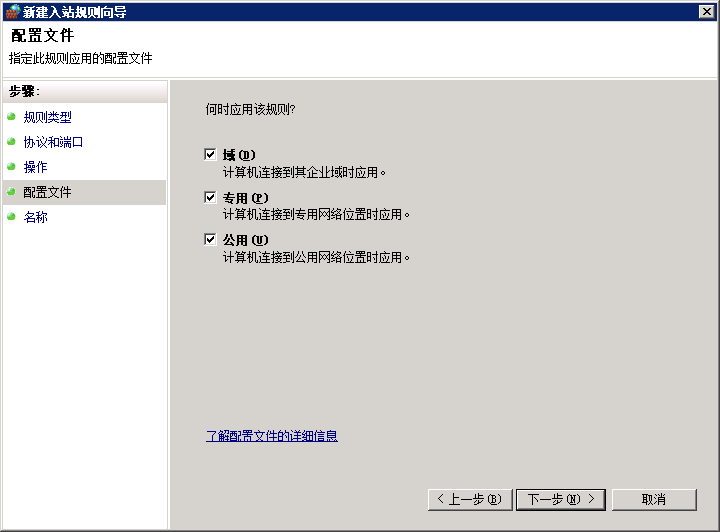
- 输入规则的名称和描述,点击完成即可。
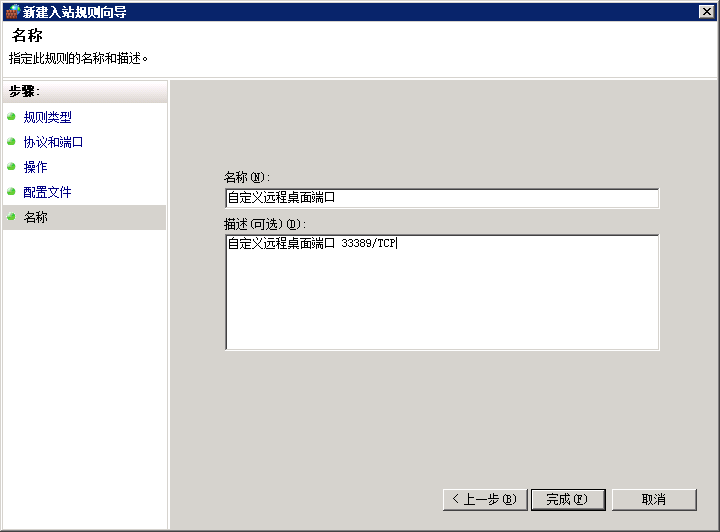
重启远程桌面服务
- 打开服务管理(services.msc)
- 找到 "Remote Desktop Services" ,右键点击重新启动。
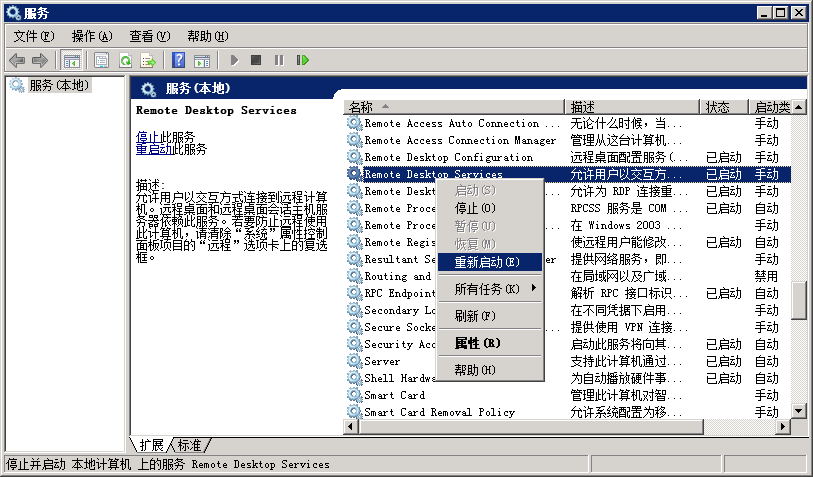
到这里就完成了对远程桌面端口的修改了,立即使用新端口连接吧,因为不是默认端口 3389 ,所以连接时需要带上端口号,如下图这样。